Day 13 - Ingress
本日共賞
- Ingress
希望你知道
Ingress
昨天我們已經可以透過 Service 物件連到 Pod,接下來的問題就如同 Day 11 - Service(1) 提到的如何存取 Pod 問題類似:難道我們需要使用者知道每個 Node 的 IP 嗎?
我們成功地利用 Service 把存取 Pod 的工作抽象化,即把存取 Pod 的工作轉換成存取 Service,我們可以透過 Node IP:Port 的方式存取 Pod,但是在 k8s 中 Node 是可以視需求隨時增加或減少的,也因此 Node IP 隨時有可能會有變動,因此 Ingress 物件就是再一次幫我們把存取 Service 抽象化的好東西。
我們用一張圖來描述
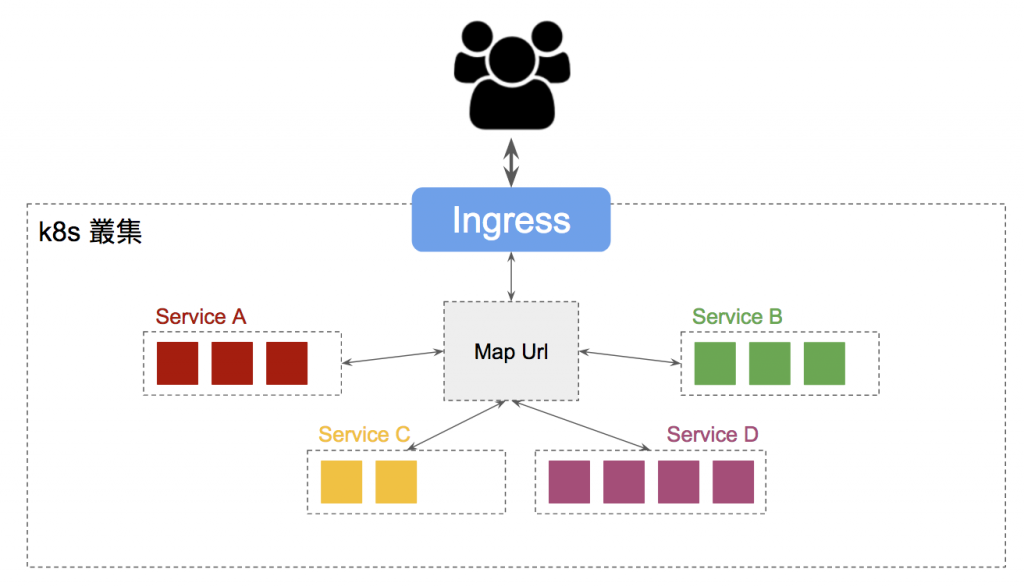
這裡要發揮一下想像力,想像一下整個 k8s 叢集由一群 Node 組成並提供多個不同的服務 (Service),就像圖中的四個不同顏色的 Service,我們希望使用者能夠從一個單一的入口就能夠存取 k8s 中不同的服務,而 Ingress 物件就能幫我們達到這樣的目的。
底下我們來實作一下,先看個圖
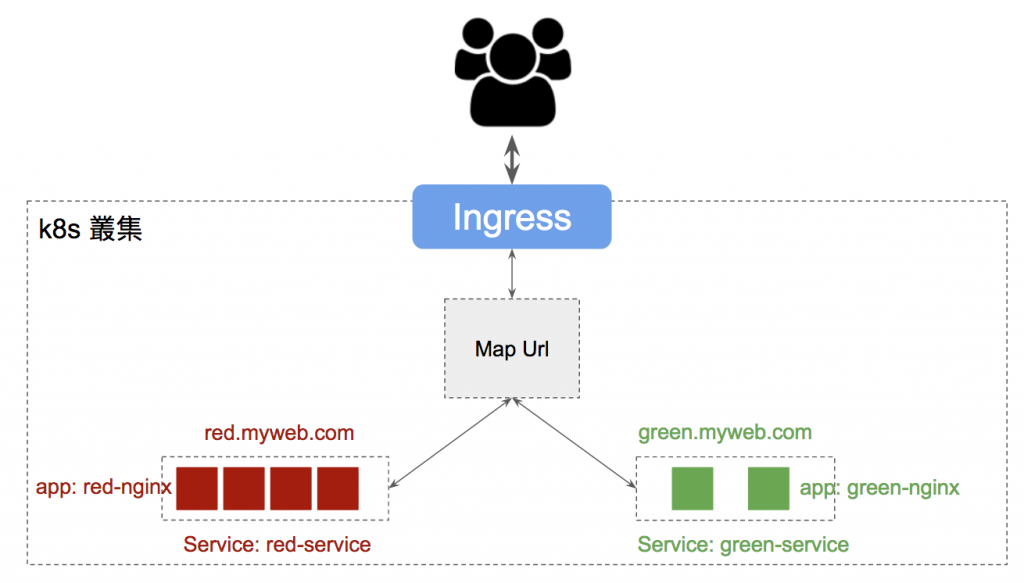
如上圖,我們希望在 k8s 中建立兩個 Service 分別是 red-service 與 green-service。
red-service 綁定四個標記為 app: red-nginx 的 Pod 而 green-service 綁定兩個標記為 app: green-nginx 的 Pod。使用者可以透過 http://green.myweb.com 與 http://red.myweb.com 來分別瀏覽 green-service 與 red-service。
讓我們先看看 Deployment 的內容
# ingress.deployment.yaml
---
apiVersion: extensions/v1beta1
kind: Deployment
metadata:
name: red-nginx
spec:
replicas: 4 <=== 我們希望 red-service 有四個 Pod 運行 red-nginx
template:
metadata:
labels:
app: red-nginx
spec:
containers:
- name: nginx
image: jlptf/red <=== 預先做好的 Docker 映像檔
ports:
- containerPort: 80
---
apiVersion: extensions/v1beta1
kind: Deployment
metadata:
name: green-nginx
spec:
replicas: 2 <=== 我們希望 green-service 有兩個 Pod 運行 green-nginx
template:
metadata:
labels:
app: green-nginx
spec:
containers:
- name: nginx
image: jlptf/green <=== 預先做好的 Docker 映像檔
ports:
- containerPort: 80
部署到 k8s 並觀察
$ kubectl apply -f ingress.deployment.yaml
deployment "red-nginx" created
deployment "green-nginx" created
$ kubectl get pods
NAME READY STATUS RESTARTS AGE
green-nginx-f5989dfd9-fcm5q 1/1 Running 0 47s
green-nginx-f5989dfd9-hzbq5 1/1 Running 0 47s
red-nginx-787f484d9c-grbsk 1/1 Running 0 34s
red-nginx-787f484d9c-h7pl6 1/1 Running 0 47s
red-nginx-787f484d9c-m897h 1/1 Running 0 29s
red-nginx-787f484d9c-n946g 1/1 Running 0 47s
很順利,運行了六個 Pod 預計分別給 red-service 與 green-service 使用,接著看看 Service 的內容
看 prefix 應該不難分辨哪個 Pod 是給哪個 Service 使用的吧!所以說名字取的好,爸爸沒煩惱!是吧~~
# ingress.service.yaml
---
apiVersion: v1
kind: Service
metadata:
name: green-service
spec:
type: NodePort
selector:
app: green-nginx <=== 綁定標記為 green-nginx 的 Pod
ports:
- protocol: TCP
port: 80
---
apiVersion: v1
kind: Service
metadata:
name: red-service
spec:
type: NodePort
selector:
app: red-nginx <=== 綁定標記為 red-nginx 的 Pod
ports:
- protocol: TCP
port: 80
經過這幾天的練習,上面的 yaml 應該不難閱讀了吧
同樣部署到 k8s 並觀察狀態
$ kubectl apply -f ingress.service.yaml
service "green-service" created
service "red-service" created
$ kubectl get services
NAME TYPE CLUSTER-IP EXTERNAL-IP PORT(S) AGE
green-service NodePort 10.0.0.133 <none> 80:30615/TCP 16s
kubernetes ClusterIP 10.0.0.1 <none> 443/TCP 15d
red-service NodePort 10.0.0.75 <none> 80:32101/TCP 16s
然後是今天的主角 Ingress
# ingress.yaml
---
apiVersion: extensions/v1beta1
kind: Ingress <=== 指定物件種類為 Ingress
metadata:
name: web
spec:
rules:
- host: green.myweb.com <=== 指定 host 名稱為 green.myweb.com
http:
paths:
- backend:
serviceName: green-service <=== 綁定名稱為 green-service 的 Service 物件
servicePort: 80
- host: red.myweb.com <=== 指定另一個 host 名稱為 red.myweb.com
http:
paths:
- backend:
serviceName: red-service <=== 綁定名稱為 red-service 的 Service 物件
servicePort: 80
類似 Service 綁定 Pod 的概念,Ingress 透過 serviceName 指定需要綁定的 Service。接著部署到 k8s
$ kubectl apply -f ingress.yaml
ingress "web" created
$ kubectl get ingress
NAME HOSTS ADDRESS PORTS AGE
web green.myweb.com,red.myweb.com 192.168.99.100 80 43s
這裡就會看到 green.myweb.com 與 red.myweb.com 都被綁定到 192.168.99.100 的位置
如果在雲端提供商上建立 Ingress,你可以在
ADDRESS看到被分配的 IP
由於 green.myweb.com 與 red.myweb.com 這兩個網址並非真正存在,因此,如果你在瀏覽器上打上這兩個網址,並不會有任何內容。
我們要讓自己的電腦能夠理解這兩個網址的 IP 位置,在 Mac/Linux 環境下可以將以下內容加到 /etc/hosts 內
Windows 請修改
\WINDOWS\system32\drivers\etc\hosts
192.168.99.100 green.myweb.com <=== 192.168.99.100 是 Ingress 分配的 IP
192.168.99.100 red.myweb.com
你可以使用以下指令將上面的內容加到 /etc/hosts 內
$ echo 192.168.99.100 green.myweb.com >> /etc/hosts
$ echo 192.168.99.100 red.myweb.com >> /etc/hosts
你也可以透過 vim 編輯,可能需要 sudo 權限
打開瀏覽器並鍵入網址,一切順利的話你會看到
http://green.myweb.com
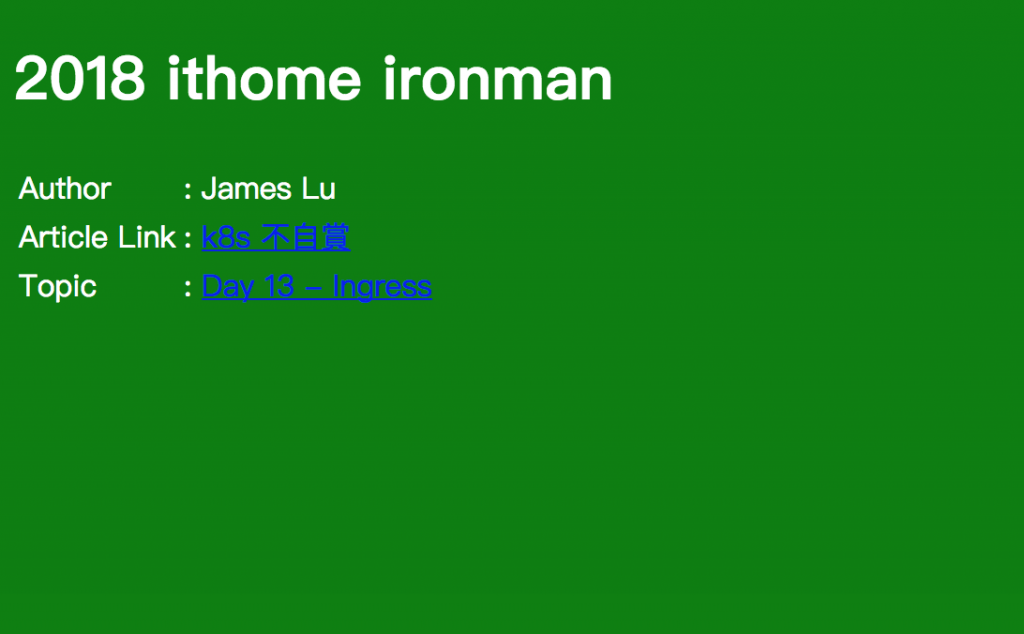
http://red.myweb.com
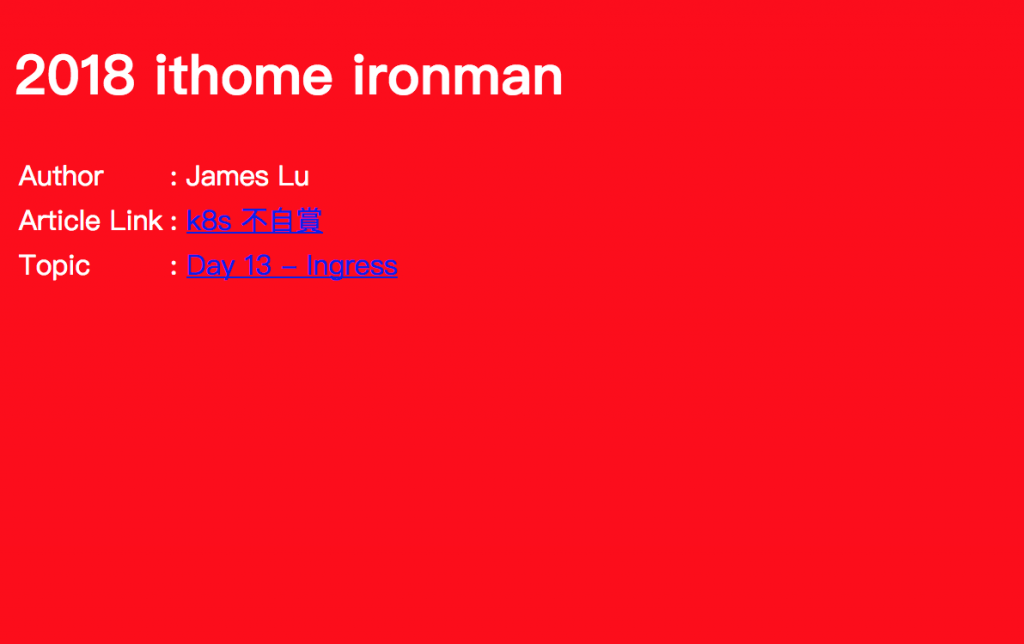
本文與部署檔案同步發表於 https://jlptf.github.io/ironman2018-day13/
另外,建立 jlptf/red 與 jlptf/green 這兩個映像檔用到的 Dockerfile 你可以在 ingressDocker 資料夾裡面找到,如果你想要自己動手建立映像檔可以參考使用。
建立映像檔參考指令如下:
$ docker build --build-arg HTML=green.html -t jlptf/green .
$ docker build --build-arg HTML=red.html -t jlptf/red .
這邊就不對 Docker 內容說明,請自行參考文章